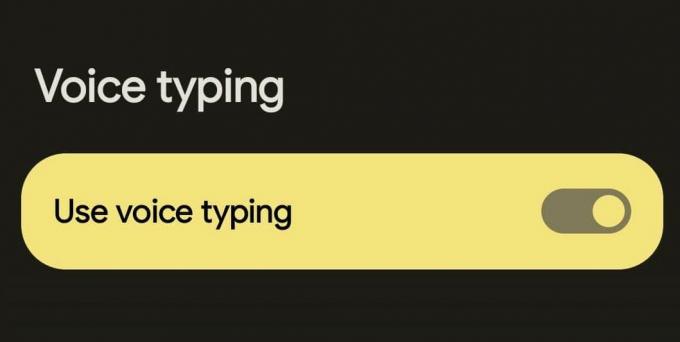Android'de sesle yazma, telefonunuzu tutmak zorunda kalmadan mesaj yazmanın rahat bir yoludur. Yine de, onu kullanırken birkaç sorunla karşılaşabilirsiniz. Yaygın bir sorun, mikrofon izinleriyle ilgilidir.
Android cihazlarda sesten metne izinle ilgili sorunlar çoğunlukla Gboard'da ortaya çıkar. Ancak, bazı kullanıcılar Samsung ses girişini kullanırken de izinlerle mücadele ediyor. Ses izinleri olmaması ve bunu nasıl düzeltebileceğiniz hakkında daha fazla bilgi edinmek için okumaya devam edin.
"Etkinleştirme İzni Yok: Sesle Yazma" Ne Demektir?
"Etkinleştirme izni yok: Sesle yazma", Android klavyenizi kullanırken açılabilen bir hata mesajıdır. Genellikle, mikrofon simgesine dokunduğunuzda, ancak gerekli izinlere sahip olmadığınızda görünür. Esasen Android, klavyenin mikrofona erişmesini engelliyor.
Android'in güvenlik güncellemeleri
gizlilik endişeleri olan kullanıcılar için harika. Ancak bazen belirli uygulamaları kullanmanın önüne geçebilirler. Neyse ki, bu sorunun birkaç çözümü var.Android'de Metne Ses Nasıl Etkinleştirilir
Öncelikle, Android'de sesten metne dönüştürmeyi etkinleştirmek isteyeceksiniz. bizim kullanabilirsiniz Android Konuşmadan Metne dönüştürme kılavuzu veya şu adımları izleyin:
- Herhangi bir uygulamayı açın ve metin girebileceğiniz bir bölüme dokunun.
- öğesine dokunun ve basılı tutun virgül klavyenin sol alt kısmında, ardından parmağınızı Ayarlar göründüğünde dişli.
- Musluk Sesle yazma.
- Şuna dokunun: Sesle yazmayı kullan geçiş yap.
Sesle yazmayı etkinleştirmek, Gboard'daki izin sorunlarını mutlaka çözmez. Ancak, çözümün bir parçası olarak etkinleştirmeniz gerekir.
Sesle Yazmayı Etkinleştirmek için İzin Yok Nasıl Düzeltilir
Sesle yazmanın etkinleştirildiğinden emin olduğunuzda, izin yok hatasını düzeltmeye hazırsınız demektir. Bu adımlar, Gboard uygulamasındaki Ayarları içerir, ancak bunları SwiftKey veya Samsung Klavye gibi herhangi bir Android klavye uygulamasına uygulayabilirsiniz.
Öncelikle, Gboard'u açarak uygulama bilgilerine erişmeniz gerekir. Ayarlar > Uygulamalar > Tüm uygulamaları gör > Gboard. Gboard uygulama bilgileri bölümüne geldiğinizde şu adımları izleyin:
- Musluk İzinler.
- Musluk Mikrofon.
- seçin Yalnızca uygulamayı kullanırken izin ver seçenek.
Bu adımlar hatayı çözmeli ve sesten metne yazmanıza izin vermelidir. Çalışıp çalışmadığını kontrol etmek için herhangi bir uygulamayı açın ve bir metin giriş bölümüne dokunun. Ardından, mikrofon simgesi klavyenizde. Çalışmalı ve konuşmanızı istemelidir.
Etkinleştiği halde sesinizi metne çevirmiyorsa, mikrofonunuzla ilgili bir sorun olabilir. Bu durumda, birkaç Android mikrofonunuzu düzeltmenin yolları bu yardımcı olabilir.
Sesle Yazma Sorunlarını Çözme
"Etkinleştirme izni yok: Sesle yazma", çoğu kullanıcı için Gboard olan klavye uygulamanız telefonunuzun mikrofonlarına erişemediğinde veya erişmesine izin verilmediğinde açılan bir mesajdır. En basit düzeltme, uygulamanın izinlerine gidip mikrofonlara erişim izni vermektir.
Çalıştıramıyorsanız, düşünebileceğiniz başka çözümler de var. Örnek olarak, not almak için konuşmayı metne dönüştürme uygulamalarını indirebilir ve deneyebilirsiniz.